TTEP.CN > 故障 >
Word中2010版进行设置段落间距的方法 Word中2010版怎么进行设置
Word中2010版进行设置段落间距的方法 Word中2010版怎么进行设置段落间距 打开Word2010文档页面,选中需要设置段落间距的段落,当然也可以选中全部文档。
在“段落”中单击“行和段落间距”按钮。

在列表中选择“增加段前间距”或“增加段后间距”命令之一,以使段落间距变大或变小。

打开Word2010文档页面,选中特定段落或全部文档。
在“段落”中单击“显示‘段落’对话框”按钮。
在“段落”对话框的“缩进和间距”选项卡中设置“段前”和“段后”编辑框的数值,并单击“确定”按钮,从而可以设置段落间距。
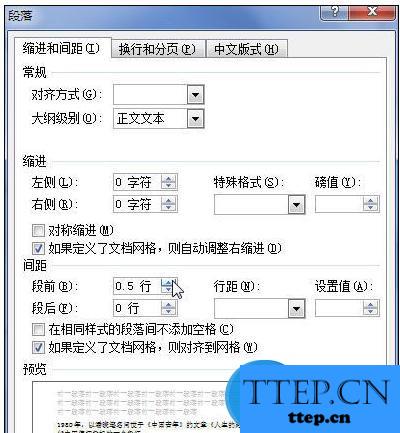
打开Word2010文档页面,单击“页面布局”选项卡。
在“段落”中设置“段前”和“段后”编辑框的数值,以实现段落间距的调整。
在“段落”中单击“行和段落间距”按钮。

在列表中选择“增加段前间距”或“增加段后间距”命令之一,以使段落间距变大或变小。

打开Word2010文档页面,选中特定段落或全部文档。
在“段落”中单击“显示‘段落’对话框”按钮。
在“段落”对话框的“缩进和间距”选项卡中设置“段前”和“段后”编辑框的数值,并单击“确定”按钮,从而可以设置段落间距。
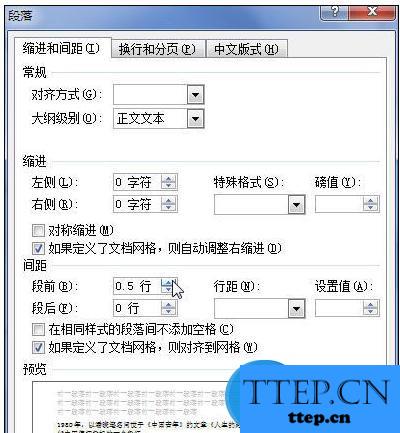
打开Word2010文档页面,单击“页面布局”选项卡。
在“段落”中设置“段前”和“段后”编辑框的数值,以实现段落间距的调整。
- 上一篇:Win8蓝牙突然失效了怎么解决 Win8蓝牙突然无响应的修复方法
- 下一篇:没有了
- 最近发表
- 赞助商链接
